 Technologie-Peripheriegeräte
Technologie-Peripheriegeräte
 IT Industrie
IT Industrie
 Im Remote-System von Bei Rui Sunflower ist ein Fehler aufgetreten und die offizielle Notfallreparatur ist im Gange. Dies wird als „Datenbankausnahme' bezeichnet.
Im Remote-System von Bei Rui Sunflower ist ein Fehler aufgetreten und die offizielle Notfallreparatur ist im Gange. Dies wird als „Datenbankausnahme' bezeichnet.
Im Remote-System von Bei Rui Sunflower ist ein Fehler aufgetreten und die offizielle Notfallreparatur ist im Gange. Dies wird als „Datenbankausnahme' bezeichnet.
Neuigkeiten von dieser Seite am 26. Januar. Heute Nachmittag berichteten unsere Partner, dass Sunflower Remote plötzlich keine Verbindung mehr herstellen konnte und beim Anmelden ein 503-Serverfehler angezeigt wurde.
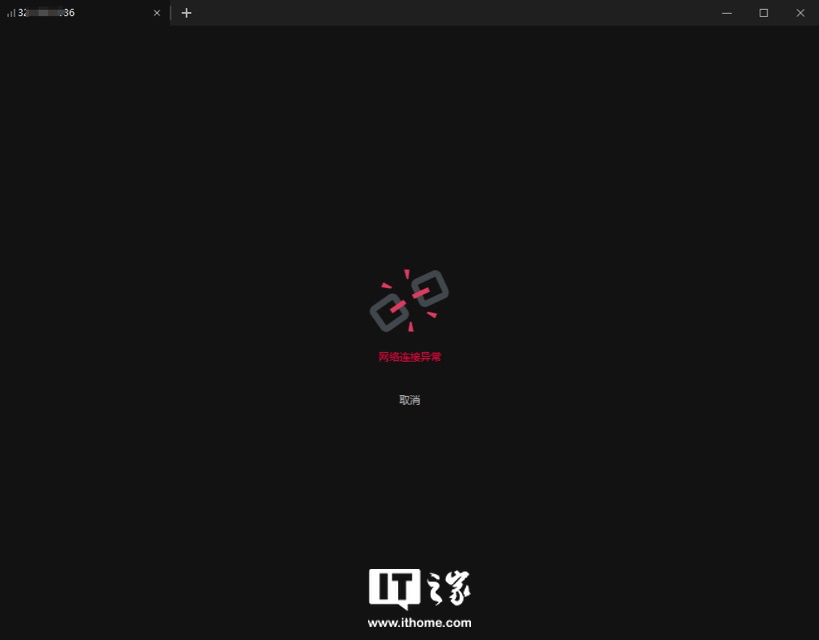
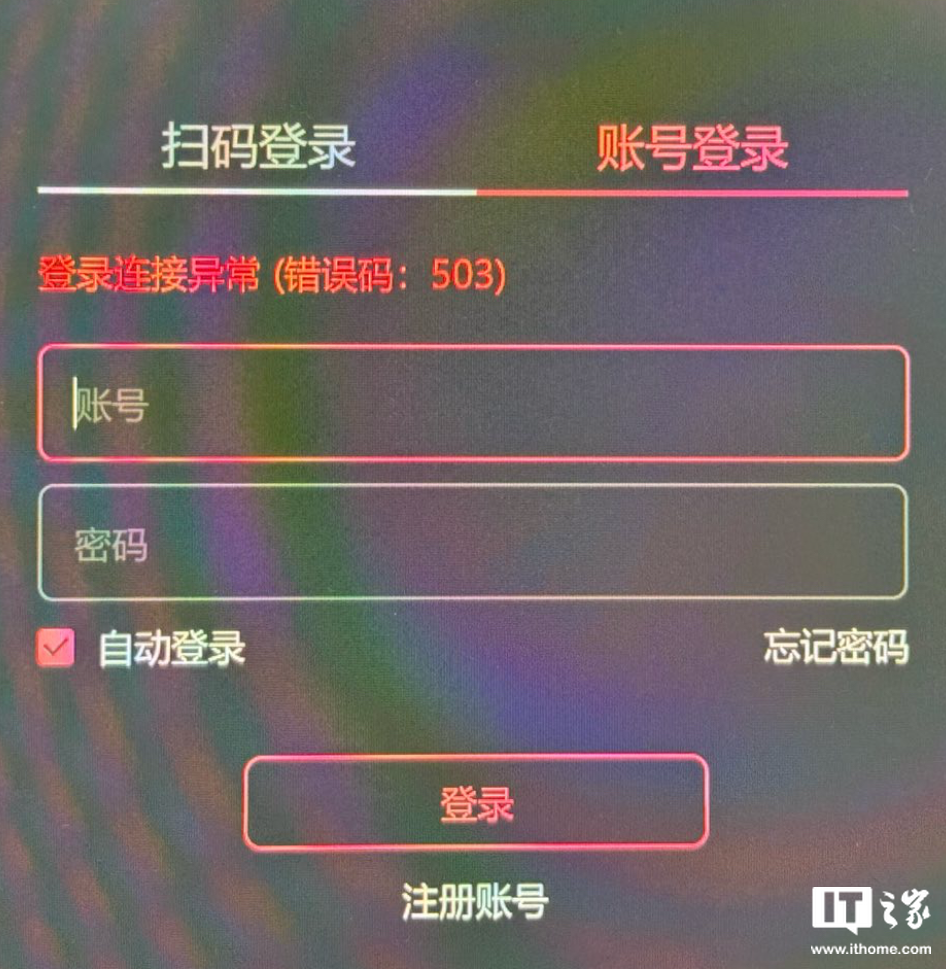
Diese Website hat die offizielle Website von Bei Rui Sunflower überprüft und festgestellt, dass das Unternehmen eine Fehlermeldung herausgegeben hat:
Aufgrund einer Datenbankanomalie kam es bei einigen Benutzern zu Ausnahmen beim Laden der Geräteliste und initiierte Remote-Ausnahmen. Die Techniker arbeiten an Notfallreparaturen. Bitte lassen Sie das Gerät online, damit es zu diesem Zeitpunkt automatisch wiederhergestellt wird.
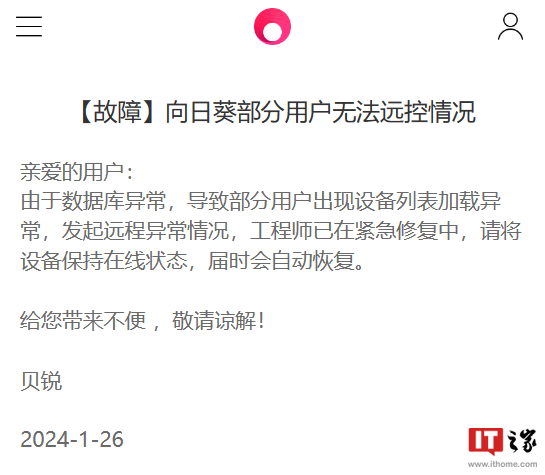
Bairui Sunflower ist eine Fernsteuerungssoftware, die häufig im IT-Betrieb und in der Wartung sowie im Remote-Office eingesetzt wird. Es wird gesagt, dass es mehr als 500 Millionen Fernbedienungsgeräte angeschlossen und mehr als 700.000 Unternehmenskunden bedient hat.
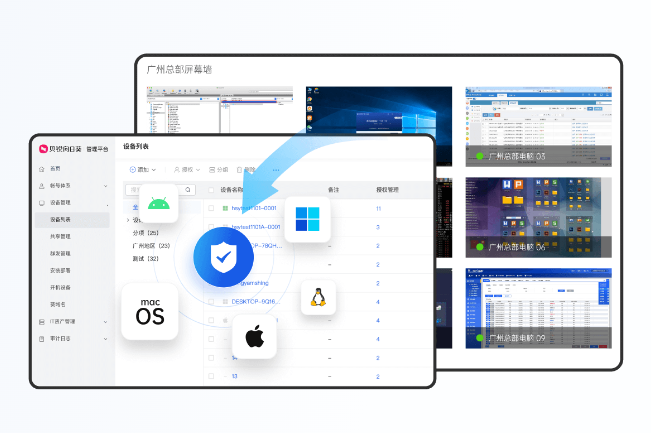
Das obige ist der detaillierte Inhalt vonIm Remote-System von Bei Rui Sunflower ist ein Fehler aufgetreten und die offizielle Notfallreparatur ist im Gange. Dies wird als „Datenbankausnahme' bezeichnet.. Für weitere Informationen folgen Sie bitte anderen verwandten Artikeln auf der PHP chinesischen Website!

Heiße KI -Werkzeuge

Undresser.AI Undress
KI-gestützte App zum Erstellen realistischer Aktfotos

AI Clothes Remover
Online-KI-Tool zum Entfernen von Kleidung aus Fotos.

Undress AI Tool
Ausziehbilder kostenlos

Clothoff.io
KI-Kleiderentferner

AI Hentai Generator
Erstellen Sie kostenlos Ai Hentai.

Heißer Artikel

Heiße Werkzeuge

Notepad++7.3.1
Einfach zu bedienender und kostenloser Code-Editor

SublimeText3 chinesische Version
Chinesische Version, sehr einfach zu bedienen

Senden Sie Studio 13.0.1
Leistungsstarke integrierte PHP-Entwicklungsumgebung

Dreamweaver CS6
Visuelle Webentwicklungstools

SublimeText3 Mac-Version
Codebearbeitungssoftware auf Gottesniveau (SublimeText3)

Heiße Themen
 1384
1384
 52
52
 Remotedesktop kann die Identität des Remotecomputers nicht authentifizieren
Feb 29, 2024 pm 12:30 PM
Remotedesktop kann die Identität des Remotecomputers nicht authentifizieren
Feb 29, 2024 pm 12:30 PM
Mit dem Windows-Remotedesktopdienst können Benutzer aus der Ferne auf Computer zugreifen, was für Personen, die aus der Ferne arbeiten müssen, sehr praktisch ist. Es können jedoch Probleme auftreten, wenn Benutzer keine Verbindung zum Remotecomputer herstellen können oder Remotedesktop die Identität des Computers nicht authentifizieren kann. Dies kann durch Netzwerkverbindungsprobleme oder einen Fehler bei der Zertifikatsüberprüfung verursacht werden. In diesem Fall muss der Benutzer möglicherweise die Netzwerkverbindung überprüfen, sicherstellen, dass der Remote-Computer online ist, und versuchen, die Verbindung wiederherzustellen. Außerdem ist es wichtig, sicherzustellen, dass die Authentifizierungsoptionen des Remotecomputers richtig konfiguriert sind, um das Problem zu lösen. Solche Probleme mit den Windows-Remotedesktopdiensten können normalerweise durch sorgfältiges Überprüfen und Anpassen der Einstellungen behoben werden. Aufgrund eines Zeit- oder Datumsunterschieds kann Remote Desktop die Identität des Remotecomputers nicht überprüfen. Bitte stellen Sie Ihre Berechnungen sicher
 So verwenden Sie die Sunflower-Fernbedienung. So bedienen Sie die Sunflower-Fernbedienung
Feb 22, 2024 pm 03:22 PM
So verwenden Sie die Sunflower-Fernbedienung. So bedienen Sie die Sunflower-Fernbedienung
Feb 22, 2024 pm 03:22 PM
Nachdem Sie den Bestätigungscode des gesteuerten Geräts angezeigt haben, geben Sie ihn auf dem Steuergerät ein, um die Fernsteuerung durchzuführen. Tutorial Anwendbares Modell: Lenovo AIO520C System: Windows 10 Professional Version: Sunflower Remote Control 12.5.0.43486 Analyse 1 Laden Sie zuerst die Sunflower Remote Control-Software herunter, installieren Sie sie und registrieren Sie ein Konto. Für die hier verwendete grüne Version ist keine Kontoregistrierung erforderlich. 2. Klicken Sie auf der Startseite der Software auf das Augensymbol rechts neben dem lokalen Bestätigungscode, um den Bestätigungscode anzuzeigen. 3. Geben Sie unter „Das Remote-Gerät steuern“ auf der rechten Seite den Identifikationscode und den Verifizierungscode des Partners ein und klicken Sie auf „Fernsteuerung“. Ergänzung: Welche Funktionen hat die Sunflower-Fernbedienungssoftware? 1 Die Sunflower-Fernbedienungssoftware verfügt über Fernstart, Fernunterstützung, Fernanzeige des Desktops, Fern-Upload und -Download von Dateien, Fernverteilung von Dateien, C
 Wie kann man Sonnenblumen fernsteuern? -Sunflower-Fernbedienungs-Tutorial
Mar 20, 2024 pm 02:10 PM
Wie kann man Sonnenblumen fernsteuern? -Sunflower-Fernbedienungs-Tutorial
Mar 20, 2024 pm 02:10 PM
Die Fernsteuerung eines Computers ist eine neue, unverzichtbare Fähigkeit für moderne Arbeitnehmer, da sie zu Hause oder nach der Arbeit häufig auf vorübergehende Probleme stoßen. Wenn Sie in einen Notfall geraten, kann die Fernsteuerung Ihres Computers dieses Problem perfekt lösen. Wie kann man Sunflower also fernsteuern? Schritt 1: Installieren Sie Sunflower Remote Control auf dem Computer. Dies ist das Tool, das wir für die Fernbedienung benötigen. Führen Sie das heruntergeladene Installationspaket aus und Sie sehen die folgende Oberfläche: ①Installieren Sie die Sunflower-Software am Standardspeicherort. ②Nicht installieren, sondern mit der grünen Version ausführen. ③Passen Sie den Installationsort der Sunflower-Software an , und dann können Sie den lokalen Identifikationscode und den lokalen Verifizierungscode dieses Computers sehen. Der lokale Identifikationscode kann übergeben werden
 Bei der CentOS-Installation gnuplot und der CentOS-Installation Sunflower fehlen Abhängigkeiten
Feb 13, 2024 pm 11:39 PM
Bei der CentOS-Installation gnuplot und der CentOS-Installation Sunflower fehlen Abhängigkeiten
Feb 13, 2024 pm 11:39 PM
LINUX ist ein weit verbreitetes Betriebssystem, das in hohem Maße anpassbar und stabil ist. CentOS ist ein kostenloses Open-Source-Betriebssystem, das auf dem Quellcode von Red Hat Enterprise Linux (RHEL) basiert. Es wird häufig in CentOS-Installationssoftware verwendet Pakete unter CentOS sind eine der häufigsten Aufgaben im täglichen Gebrauch. In diesem Artikel wird erläutert, wie man Gnuplot unter CentOS installiert und das Problem fehlender Abhängigkeiten der Sunflower-Software löst. Gnuplot ist ein leistungsstarkes Zeichentool, das verschiedene Arten von Diagrammen erstellen kann, einschließlich zweidimensionaler und dreidimensionaler Datenvisualisierung. Um Gnuplot auf CentOS zu installieren, können Sie die folgenden Schritte ausführen: 1.
 So stellen Sie eine Remotedesktopverbindung her und zeigen die Taskleiste des anderen Teilnehmers an
Jan 03, 2024 pm 12:49 PM
So stellen Sie eine Remotedesktopverbindung her und zeigen die Taskleiste des anderen Teilnehmers an
Jan 03, 2024 pm 12:49 PM
Es gibt viele Benutzer, die die Remotedesktopverbindung verwenden. Bei der Verwendung werden einige kleinere Probleme auftreten, z. B. dass die Taskleiste des anderen Teilnehmers nicht angezeigt wird. Tatsächlich liegt das Problem an den Einstellungen des anderen Teilnehmers Lösungen unten. So zeigen Sie die Taskleiste des anderen Teilnehmers während einer Remotedesktopverbindung an: 1. Klicken Sie zunächst auf „Einstellungen“. 2. Öffnen Sie anschließend „Personalisierung“. 3. Wählen Sie dann links „Taskleiste“ aus. 4. Deaktivieren Sie die Option „Taskleiste ausblenden“ im Bild.
 Welche Software ist Computer Sunflower?
Mar 03, 2023 am 11:42 AM
Welche Software ist Computer Sunflower?
Mar 03, 2023 am 11:42 AM
Computer Sunflower ist eine Software, die Fernsteuerungsdienste bereitstellt. Die Software wurde von Shanghai Beirui Information Technology Co., Ltd. entwickelt; sie unterstützt den plattformübergreifenden kollaborativen Betrieb der gängigen Betriebssysteme Windows, Linux, Mac, Android und iOS. und kann an jedem verfügbaren Ort betrieben werden. Überall, der mit dem Internet verbunden ist, können Sie problemlos auf Geräte zugreifen und diese steuern, wenn der Sunflower-Fernsteuerungs-Client installiert ist.
 Sechs häufig verwendete Remote-Verbindungstools. Welches gefällt Ihnen am besten?
Feb 22, 2024 pm 06:28 PM
Sechs häufig verwendete Remote-Verbindungstools. Welches gefällt Ihnen am besten?
Feb 22, 2024 pm 06:28 PM
Xshell „Xshell“ ist eine leistungsstarke sichere Terminalemulationssoftware, die die Protokolle SSH1, SSH2 und das TELNET-Protokoll der Windows-Plattform unterstützt. Durch die Verwendung von Xshell unter der Windows-Oberfläche können Benutzer problemlos auf Remote-Server zugreifen und Terminaloperationen aus der Ferne steuern. Darüber hinaus bietet Xshell auch verschiedene Farbschemata und Stiloptionen für das Erscheinungsbild, sodass Benutzer sie an ihre persönlichen Vorlieben anpassen und das Benutzererlebnis verbessern können. Die Funktionen und Vorteile von Xshell sind wie folgt: Sitzungsverwaltung: Verwenden Sie den Sitzungsmanager und vererbbare Sitzungskonfigurationen, um Sitzungen einfach zu erstellen, zu bearbeiten und zu starten. Umfassende Unterstützung: Unterstützt mehrere Verifizierungsmethoden, Protokolle oder Algorithmen zur Bewältigung verschiedener Situationen. lokale Shell
 So lernen und verwenden Sie Remote-Verbindungsbefehle
Jan 12, 2024 pm 07:57 PM
So lernen und verwenden Sie Remote-Verbindungsbefehle
Jan 12, 2024 pm 07:57 PM
Für viele Ingenieure, die in den Bereichen Betrieb und Wartung tätig sind, ist die geschickte Verwendung von Remote-Befehlen sehr wichtig. Heute werde ich über die Verwendung von Remote-Verbindungsbefehlen sprechen. Das Microsoft Windows-Betriebssystem verfügt über eine eigene Remote-Verbindungsfunktion. Viele Freunde wissen nicht, wie man den Remote-Verbindungsbefehl verwendet. So verwenden Sie den Remote-Verbindungsbefehl 1. Drücken Sie die Tastenkombination Windows+R auf der Tastatur, um das Dialogfeld „Ausführen“ zu öffnen, geben Sie den Remote-Verbindungsbefehl „mstsc“ in das Feld „Ausführen“ ein und drücken Sie die Eingabetaste. Remote-Verbindungsdiagramm-12. Anschließend wird das Dialogfeld „Remote-Desktop-Verbindung“ angezeigt. Geben Sie den Computernamen oder die IP-Adresse ein.



